Article Number: 000198584
Як виконати перевстановлення операційної системи Windows 10 IoT Enterprise LTSC 2021
Summary: Windows 10 IoT Enterprise LTSC 2021 можна повторно інсталювати за допомогою USB-накопичувача, який постачається службою підтримки Dell.
Article Content
Instructions
Платформи, яких це стосується:
- Тонкий клієнт OptiPlex 3000
- Моноблок OptiPlex 7410
- Моноблок OptiPlex 7420
- OptiPlex Micro 7010
- OptiPlex Micro 7020
- Широта 3440
- Широта 5440
- Широта 5450
Операційні системи, яких це стосується:
- Windows 10 IoT Enterprise LTSC 2021
Перевстановлення операційної системи Windows 10 IoT Enterprise LTSC 2021
Щоб перевстановити операційну систему:
- Підключіть тонкий клієнт до джерела живлення.
- Підключіть USB-накопичувач, який постачається службою підтримки Dell, до тонкого клієнта.
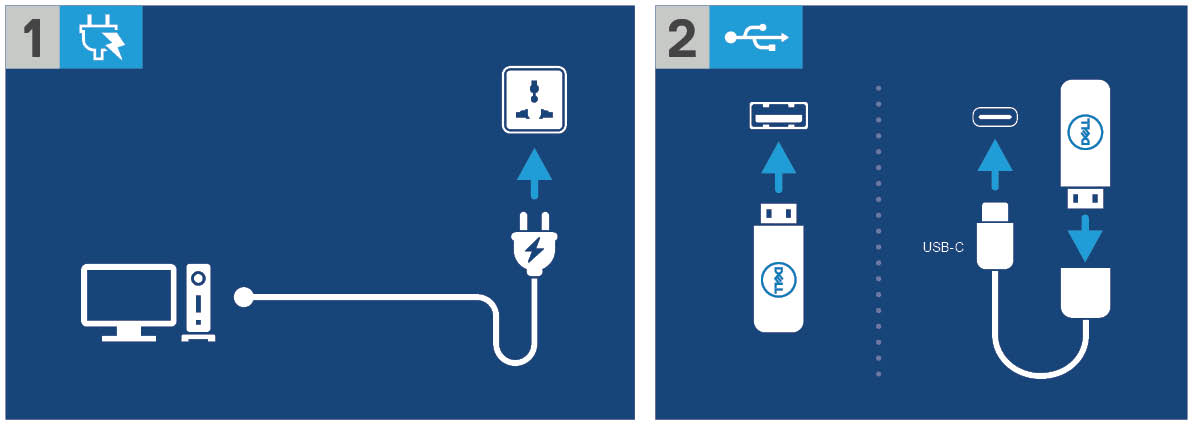
Малюнок 1: Підключіть до джерела живлення та підключіть USB-накопичувач
- Увімкніть пристрій, а потім торкніться клавіші F12 .
- Виберіть «USB-накопичувач» у меню завантаження.
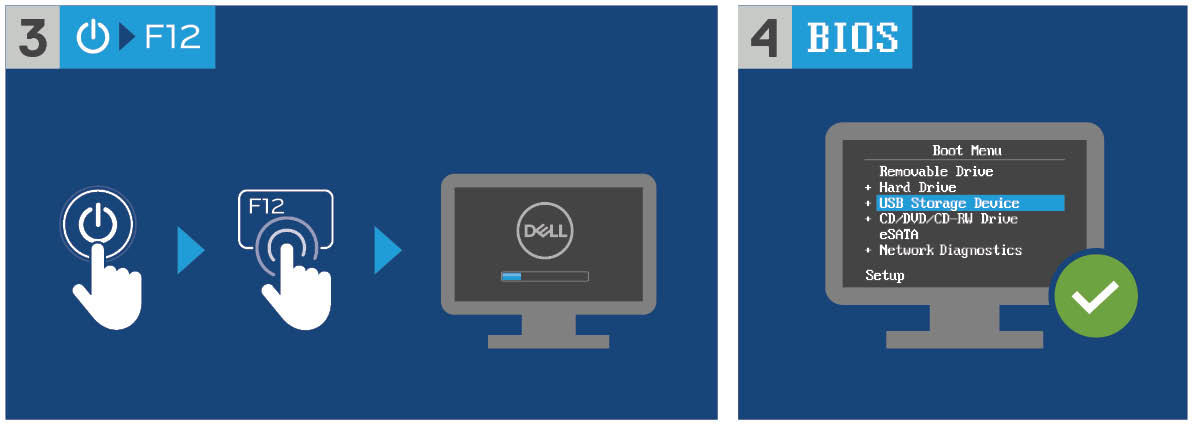
Малюнок 2: Увімкніть пристрій, торкніться клавіші F12 і виберіть USB-накопичувач
- Виберіть образ операційної системи.
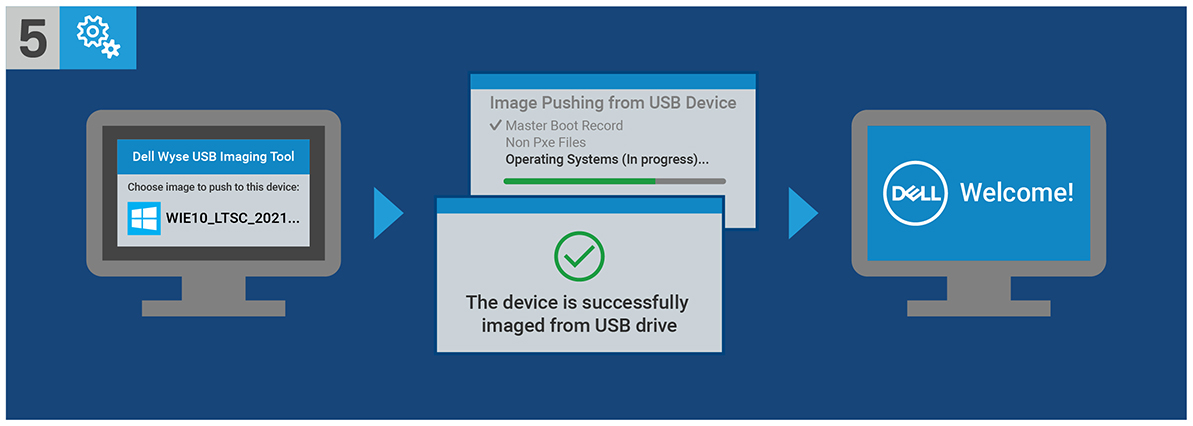
Малюнок 3: (Лише англійською мовою) Виберіть образ операційної системи
Примітка: Після завершення інсталяції завантажується операційна система Windows 10 IoT Enterprise LTSC 2021. Обов'язково вийміть USB-накопичувач перед завантаженням.
Article Properties
Affected Product
Latitude 3440, Latitude 5440, Latitude 5450, OptiPlex 3000 Thin Client, OptiPlex Micro 7010, OptiPlex Micro 7020, OptiPlex All-In-One 7410, OptiPlex All-in-One 7420
Last Published Date
04 Apr 2024
Version
13
Article Type
How To